Багато людей, що працюють на комп'ютері або ноутбуці, навіть не уявляють, для чого потрібна мережева карта на комп'ютері. Наскільки вона важлива для нормальної роботи операційної системи. І якщо немає необхідності підключення мережі Інтернет або виконання завдань зі створення локальної мережі, можна ще довго не замислюватися про те, яку важливу роль може грати мережева карта Ethernet. Але настає час, коли починаються проблеми приєднання Інтернету за допомогою кабелю. Або виникає потреба під'єднати ще один комп'ютер до Інтернету або локальної мережі - доводиться йти в магазин і вибирати додаткову мережну карту для комп'ютера.
Для чого потрібна в комп'ютері мережева карта Ethernet?
Можливість мережевої карти Ethernet дозволяє з'єднувати лише одне мережеве пристрій, щоб організувати додаткове підключення, потрібно придбати ще одну таку плату, про це завжди треба пам'ятати.
Потрібно знати, що мережева плата призначена і для обміну інформацією по кручений парі (Ethernet). Це більш звичний кабель, пов'язаний з протоколом. І плата забезпечує коаксіальне Високошвидкісний обміну через протокол 1394, а також організовує бездротові мережі Bluetooth або Wi-Fi. Тому, щоб нормально організувати необхідну мережеву структуру, потрібно серйозно поставитися до характеристик самої карти. Характеристики нового пристрою повинні відповідати завданням, які на нього покладаються в справжній період.

Існує можливість забезпечити доступ до документів, принтерів, загальних папок або по-іншому організувати домашню мережу. Це робиться за допомогою мережевої карти, вже вбудованої в материнську плату. Коли застосовуються маршрутизатори та роутери, зазвичай так і буває на практиці, одна мережева карта впорається з цим завданням. Однак досить складним буде процес створення мережі. За допомогою одного пристрою доведеться підключати Інтернет і домашню мережу. Для нормальної роботи мережі при такому підключенні знадобиться додатково запрошувати фахівця в цій галузі. Хоча необхідність організовувати такі складні мережі виникає не дуже часто.

З'єднати і забезпечити зв'язок між двома комп'ютерами в домашній мережі зможе всього одна мережева карта, вбудована в материнську плату. Для з'єднання з Інтернетом потрібно буде мати дві мережеві карти, одна з яких відповідає тільки за підключення Інтернету. Організувати з'єднання таким способом двох комп'ютерів в невеликій фірмі або офісі більш зручно, просто і вигідно. Чи не доведеться купувати і налаштовувати роутер. Переваги мережевої карти перед роутером - її маленькі розміри. До того ж для настройки роутера потрібно володіти певними навичками і вміннями. І ще одна позитивна якість мережевої карти в тому, що підключення додаткового пристрою знижує надійність роботи всієї системи.
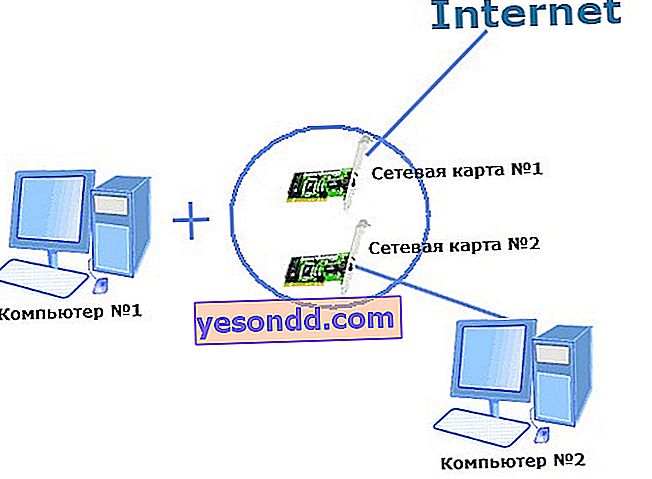
Мінус роботи такої схеми - основний комп'ютер з двома картами повинен бути постійно включений, так як саме через нього буде йти інтернет. Роутер ж навіть в постійно включеному режимі буде споживати набагато менше електроенергії, та й шуму від нього немає. Але є ситуації, коли друга мережева карта просто необхідна, наприклад, в одному кафе, з яким я працював, до комп'ютера по одній мережевій платі була підключена каса, що передавала свої показання в програму бухгалтерського обліку, а до іншої - роутер з локальною мережею.
Дискретна мережева карта або вбудована?
Іноді виникає необхідність поставити додаткову мережну карту, навіть якщо у вас є робоча вбудована в материнську плату. Чому? Я вже неодноразово говорив, що пристрої, які зроблені для виконання якоїсь однієї задачі набагато краще, ніж поєднані. Тому і дискретна, тобто окрема, як правило, більш надійна і стабільна в роботі, ніж вбудована мережева карта, яка встановлена за замовчуванням в материнській платі. Хороший виробник робить весь упор на якість роботи карти, а це означає, що не буде економії на її компонентах, наприклад, чіпсет. Також дискретні мережеві плати мають ряд інших додаткових особливостей, наприклад грозозахист - не рідкісні приклади, коли під час грози в працюючому комп'ютері горіла вбудована в материнку мережева картка.
Яку мережеву карту вибрати для комп'ютера на Windows?
Перед тим, як піти в магазин, потрібно задати собі кілька питань, які зорієнтують вас, на який продукт звернути увагу:
- Як буде здійснюватися доступ комп'ютера в інтернет або мережу - по WiFi або через мережевий кабель?
- Чи потрібна мережева карта для використання в домашніх умовах або на великій фірмі?
- Це буде ноутбук або ПК і чи є в них відповідні роз'єми - PCI, USB
- Який бюджет?
Для комп'ютера
Для стаціонарного комп'ютера пеціалісти радять вибирати карту, сумісну з PCI-шиною, яка послідовно здійснює обмін даними через виту пару. При цьому потрібно знати про те, що PCI-шина більш поширена, і вона поєднується з технологією IBM. У разі якщо пристрій комп'ютера виконано за іншою схемою, це може бути МАС, потрібно вибирати мережеву карту, яка зможе працювати по кручений парі. Купуючи подібну карту, необхідно познайомитися з варіантами підключення. Може трапитися так, що, купивши мережеву карту, її неможливо буде підключити, тому що деякі шини не поєднуються один з одним ні електрично, ні програмно.
для ноутбука
Мережева карта для ноутбука зовні виглядає трохи по-іншому через особливості портативних роз'ємів на материнській платі ноута. Новачкові купити її і поміняти буде складніше, тому найкращий варіант - віднести його в сервісний центр, де це зроблять фахівці, або підключити USB-адаптер (на зображенні нижче 2 мережеві карти для ноута - кабельна і бездротова).

Бездротовий мережевий адаптер
Організація бездротової мережі потребують вибору USB або PCI-пристрої технології Wi-Fi. І навіть в цьому випадку немає ніякої необхідності купувати і підключати роутер. На вибір мережевої карти в основному повинна впливати швидкість з'єднання і спосіб її підключення. В даному випадку зручніше PCI-пристрій, обов'язково повинні бути вільні PCI-слоти. При їх відсутності слід віддати перевагу вибору USB-плати. І важливо враховувати сумісність з протоколом цих плат. До того ж вони повинні мати можливість з'єднання між собою.

Особливо відрізняються мережеві плати, призначені для високошвидкісного підключення через протокол IEEE 1394. Хоча спочатку вони були створені для деревовидного під'єднання різних пристроїв. Це такі пристрої, як DV-камери, зовнішні мережеві диски та інше. Однак при їх використанні є можливість організації дуже продуктивних і досить швидких з'єднань між комп'ютерами. Великою перешкодою для використання таких мережевих плат стає їх висока вартість. Ці плати коштують набагато дорожче, якщо порівнювати з цінами на плати Ethernet, призначеними для обміну інформацією через виту пару.
Виробники мережевих карт
Сьогодні в магазинах можна побачити мережеві карти від безлічі виробників: Realtek, ASUS, Acorp, D-Link, Compex, ZyXEL, Intel, TP-LINK і так далі. Але потрібно врахувати, що кожна фірма робить продукти під певну цільову аудиторію. Для звичайних користувачів інтернету наймасовішими є карти Acorp і D-Link - вони недорогі і при цьому вельми якісні. Такі ж, як Intel і TP-Link, упор роблять на виготовлення досить потужних і дорогих продуктів для організацій, які встановлюють їх на сервери.
Додаткові технології, що підвищують продуктивність і зручність, які можуть бути впроваджені в мережеві карти:
- BootRom - дозволяє включати ПК по локальній мережі через віддалений комп'ютер.
- PCI BUS-Mastering - для оптимізації роботи мережевої карти, яка знімає навантаження з центрального процесора комп'ютера.
- Wake-on-LAN - дозволяє включити комп'ютер за допомогою локальної мережі. Для її нормальної роботи на комп'ютері повинна бути встановлена материнська плата з підтримкою цієї технології, а також комп повинен підключатися до мережі за допомогою спеціального кабелю, якщо нанівець підтримки PCI 2.2.
- TCP Checksum Offload - також дозволяє мережевої карти позбавити процесор від зайвої роботи. Мережева плата з підтримкою TCP Checksum Offload самостійно виробляє обробку службової інформації, яка надходить разом з основними даними по мережі, звільняючи від цієї роботи процесор.
- Interrupt Moderation - знижує кількість запитів до процесора. Особливо корисною ця функція буде в гігабітних мережевих платах, за якими йде більший потік інформації, ніж за звичайними.
- Jumbo Frame - дозволяє в три рази прискорити отримання даних з пакетів великих розмірів.
Яка мережева карта стоїть на комп'ютері Windows 7?
Перед покупкою нової, не зайвим буде дізнатися, яка мережева карта встановлена в даний момент в комп'ютері. Також це стане в нагоді в тому випадку, якщо необхідно буде оновити на неї драйвери після установки в комп'ютер.
Зробити це дуже просто - показую на Windows 7. Отже, проходимо по шляху «Пуск> Панель управління> Система». Тут в лівому меню вибираємо пункт «Обладнання і звук» і натискаємо по «Диспетчер пристроїв» в розділі «Пристрої та принтери»
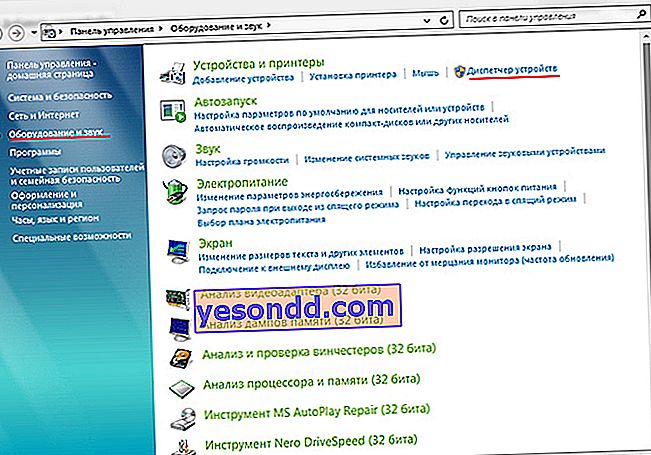
Клацанням по плюсик у рядки «Мережеві адаптери» відкриваємо список встановлених на комп'ютері плат.
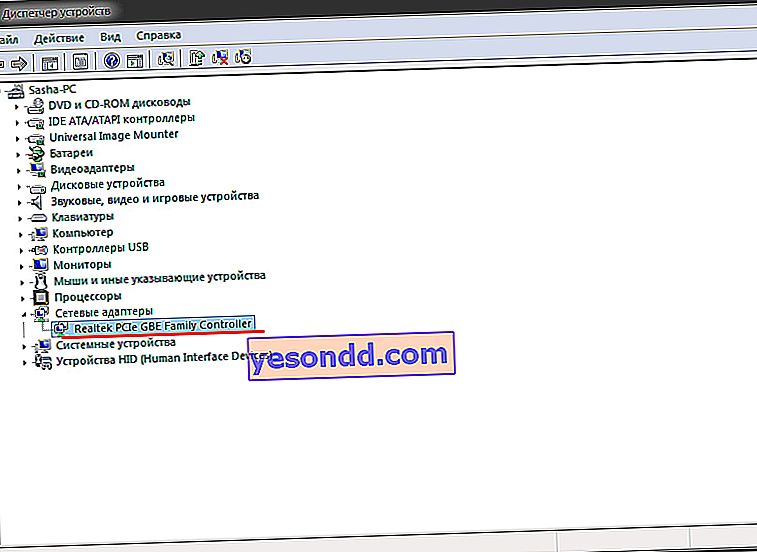
Як бачите, дізнатися яка мережева карти на комп'ютері стоїть в даний момент - не складно. Але буває і таке, що система не бачить мережеву карту. На цей раз може допомогти стороння програма, наприклад, AIDA, яка просканує всі пристрої і визначить їх.
На цьому сьогодні все, сподіваюся, ви визначилися, яка дискретна або вбудована мережева карта вам підійде, як її дізнатися і яку краще придбати. Упевнений, ви зробите правильний вибір!
